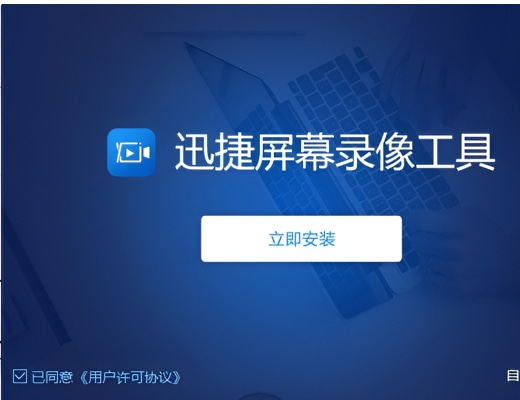该软件没有对应的手机版,点击下载的是:迅捷屏幕录像工具 v1.7.4电脑版
迅捷屏幕录像工具是一款非常好用的屏幕录屏类软件,这款软件能够很好的帮助用户们进行专业化的录屏和音频的录屏等,使用起来还是非常不错的,对这款软件有兴趣的用户们快来下载吧~迅捷屏幕录像工具特色:1、拥有着十分简单易上手的操作使用体验,用户们可以
迅捷屏幕录像工具 v1.7.4介绍:
迅捷屏幕录像工具是一款非常好用的屏幕录屏类软件,这款软件能够很好的帮助用户们进行专业化的录屏和音频的录屏等,使用起来还是非常不错的,对这款软件有兴趣的用户们快来下载吧~
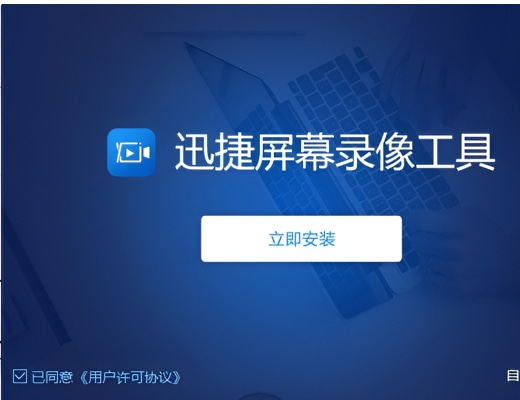
迅捷屏幕录像工具特色:
1、拥有着十分简单易上手的操作使用体验,用户们可以根据自己的需求进行操作使用。
2、拥有着最棒最高清的录制屏幕的功能哦,且有着多样画质的选择,可以根据需求来选择。
3、最为同步的音频采集、对准,帮助用户们实时的进行视频、声音的录制,不会出现音画不同步。
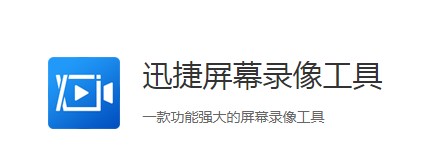
迅捷屏幕录像工具功能:
1、拥有着十分独特的框选区域录制功能哦,可以帮助用户们定制不同的录制需求,想录哪里录哪里。
2、能够支持视频多样格式化的录制和使用哦,用户们可以选择自己需求的格式进行输出,从而更好的使用。
3、软件有着两种不同的录制模式可以选择,用户们可以选择最适合自己使用的一种模式,达到最为满意的录制效果哦。
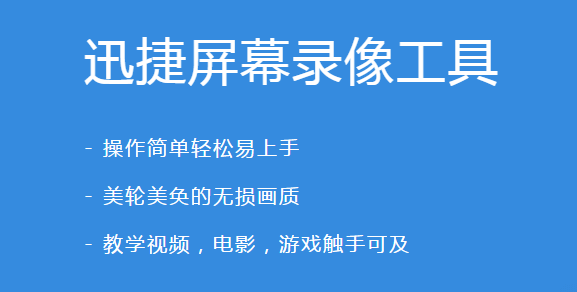
迅捷屏幕录像工具特点:
1、支持AVI/MP4视频格式
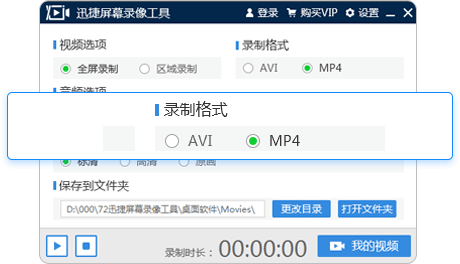
2、鼠标指针录制与特效制作
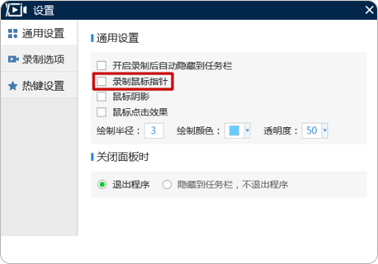
3、支持声音录制与同步
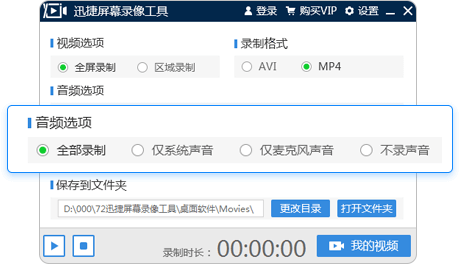
4、录制过程全局热键支持
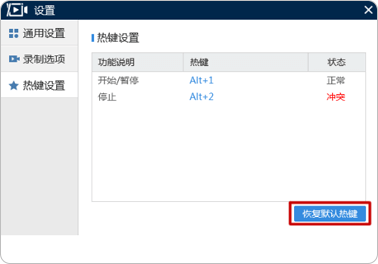
5、支持标清/高清/原画多画质
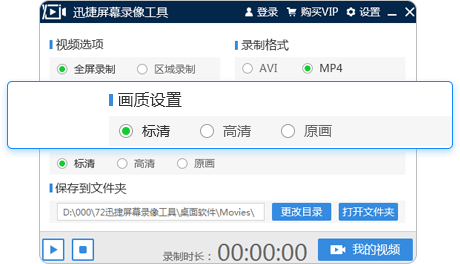
6、自定义视频保存目录
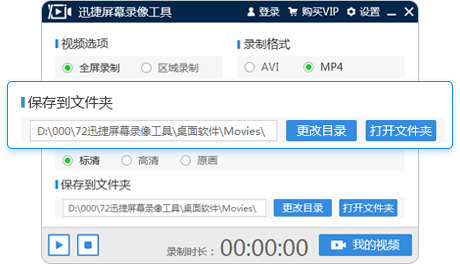
迅捷屏幕录像工具使用说明:
1、下载安装:在站内下载迅捷屏幕录像工具,然后安装到电脑中;
2、运行软件:双击桌面上上的快捷方式,运行软件;
3、录屏参数:在界面上选择需要录制的视频参数;
4、开始录制:单击“开始录制”,执行视频录制命令即可。(开始录制快捷键:ALT+F1)
5、录制完成:单击界面上的停止按钮,结束录制。(停止录制快捷键:ALT+F2)
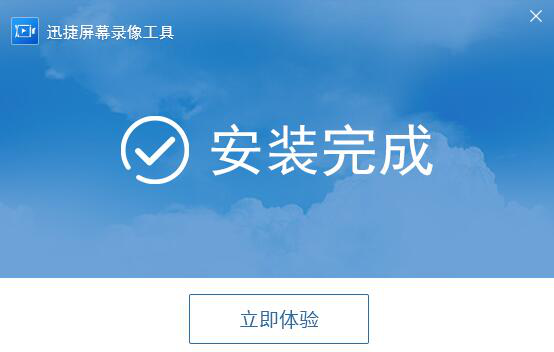
迅捷屏幕录像工具常见问题:
一、问:为什么录制的视频画面漆黑一片(黑屏)?
首先确认录制区域没有问题,然后「Win + R」调出运行窗口,输入「dxdiag.exe」,在DirectX 诊断工具的「显示」页面,禁用DirectDraw加速。
二、问:为什么我录制游戏的时候会花屏?
关闭软件,重新打开,选择录制模式为「游戏模式」,还是花屏的话更新下显卡驱动或者卸载重装。
三、问:录制的视频很模糊怎么回事?
可能是录制画质太低了,可以前往「设置」-「录制选项」那里设置画质为高清或者原画,再进行录制。
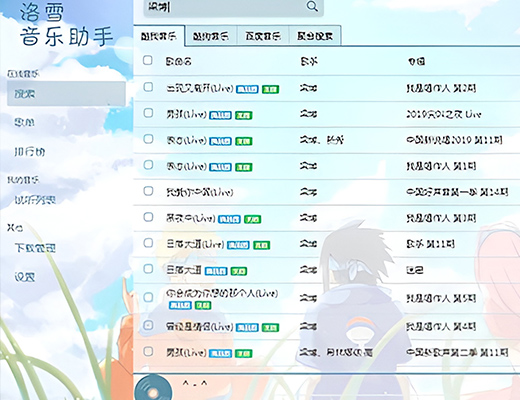
影音播放| 71.57MB

影音播放| 8.69MB

影音播放| 8.69MB
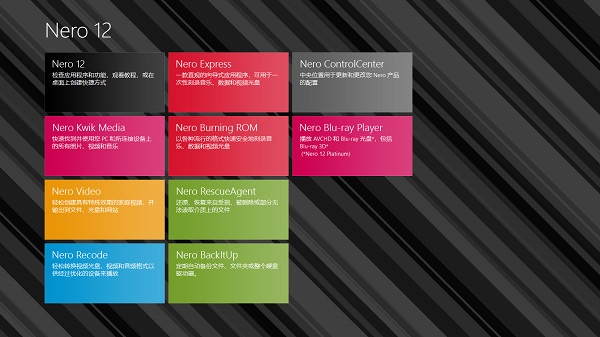
影音播放| 78.45MB

影音播放| 24.69MB

影音播放| 90.17MB